电脑所有快捷键列表
已发表: 2022-07-20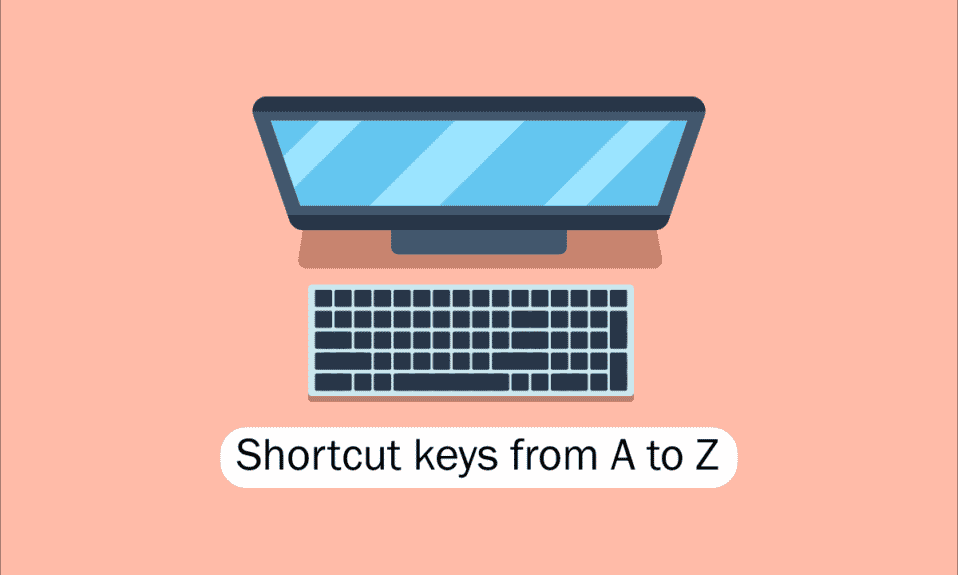
当今计算机、台式机和其他小工具上的工具对我们所有人都有好处。 使用软件和计算机应用程序所需的关键技能之一是键盘导航,以促进计算机、笔记本电脑等的快速访问。了解计算机的键盘快捷键是像我们这样的技术书呆子的基本要求,因此,今天我们将引用所有从 A 到 Z 的计算机快捷键,以实现更快更好的计算机性能。 希望您可能已经知道其中的许多,但其中一些对您来说可能是全新的。 用有史以来最好的计算机键盘快捷键集合刷新您的记忆,但在此之前,让我们描述一下当我们为那些可能较新或有点老派的人谈论计算机上的快捷键时的意思。
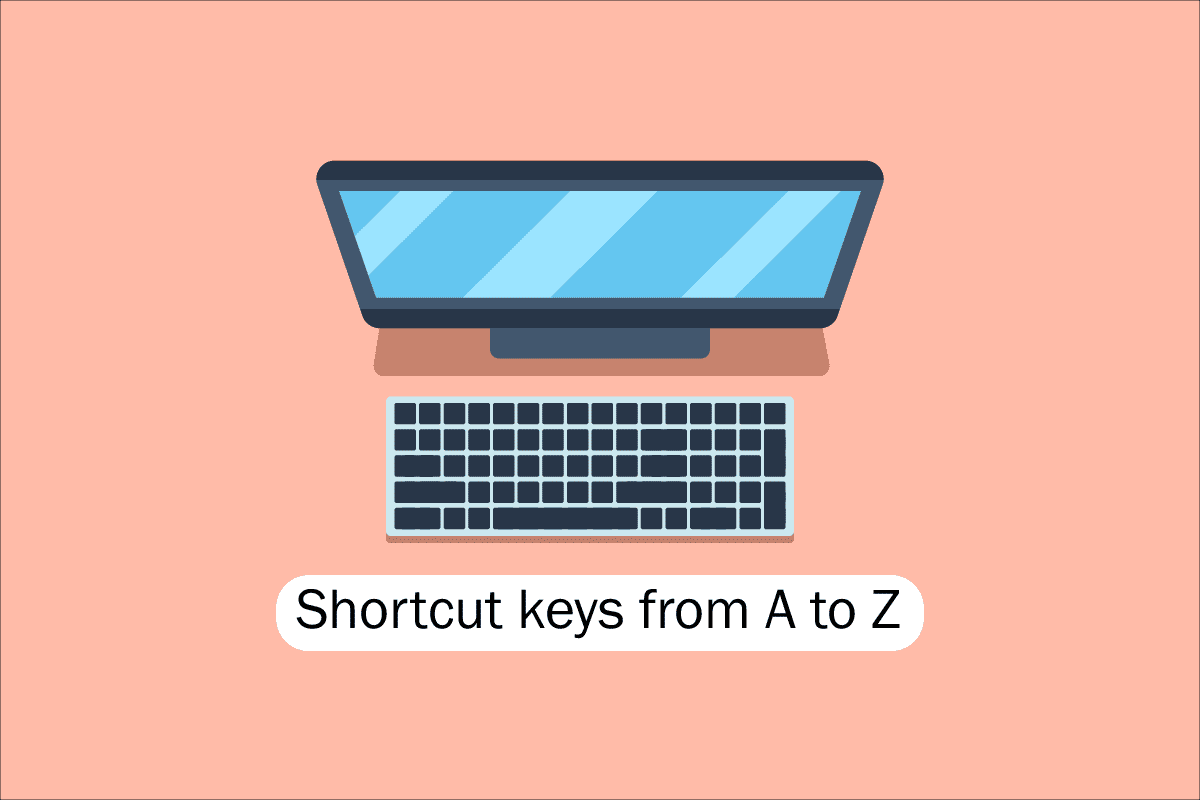
内容
- 电脑所有快捷键列表
- 1.常用键盘快捷键
- 2.特殊字符快捷键
- 3. Windows 快捷键
- 4. F1 – F12 快捷键
- 5. MS Word 快捷键
- 6. MS Powerpoint 快捷键
- 7. MS Excel 快捷键
- 8. Internet Explorer 快捷键
- 9. Mac 快捷键
- 10. Linux 快捷键
- 11. 肉桂快捷键(Linux Mint)
- 12. Ubuntu 快捷键
- 13. 火狐快捷键
- 14. YouTube 快捷键
- 15. 谷歌浏览器快捷键
- 16. ChromeOS 键盘快捷键
- 17.远程桌面连接导航快捷键
电脑所有快捷键列表
为了在计算机软件中导航和执行任务,快捷键有助于提供更简单、更快捷的方式。 在与 IBM 兼容的计算机上,Alt 键、Command 键(适用于 Apple 用户)、Ctrl 键或 Shift 键与另一个键组合使用来操作快捷键。 在描述快捷方式时包括修饰键、加号和第二个键是事实上的行业标准。 换句话说,Ctrl + S 指示您同时按住 Ctrl 和 S 键。 通过扫描菜单中的下划线字符,您还可以找到知名应用程序的快捷键。 您可以按 Alt 键和 F 键进入文件菜单,如文件菜单图片所示,文件中的 F 上有一个下划线。 要查看某些程序中带下划线的字符,用户必须按住 Alt 键。 正常功能 Open (Ctrl + O) 和 Save (Ctrl + S) 都有分配给它们的快捷键,如上图所示。 许多程序共享快捷键,当您开始记住它们时,您会发现它们。 现在我们了解了基础知识,让我们转到计算机键盘快捷键列表。
1.常用键盘快捷键
下面给出了常见的计算机键盘快捷键列表。
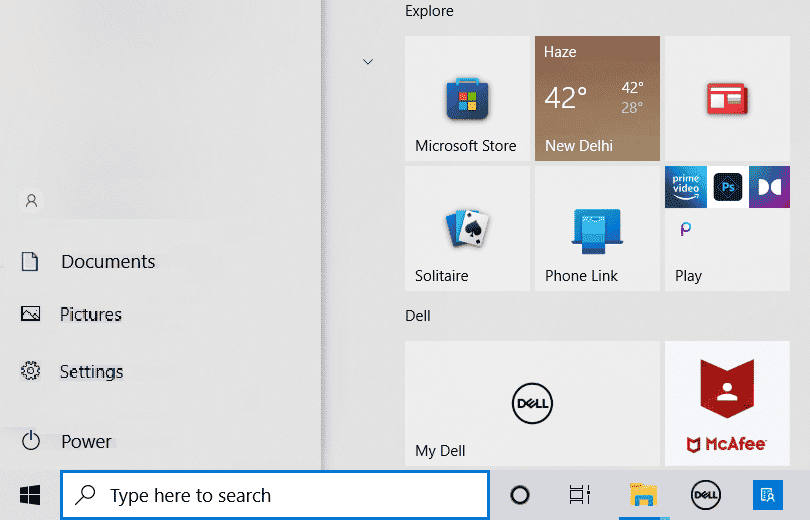
- Alt + F -当前程序中的文件菜单选项。
- Alt + E –在当前程序中打开编辑选项。
- Alt + Tab –在打开的程序之间切换。
- F1 –查看帮助信息(几乎每个 Windows 程序都使用 F1 来显示帮助)。
- F2 -重命名选定的文件。
- F5 –刷新当前程序窗口。
- Ctrl + D –在大多数 Internet 浏览器中为当前页面添加书签。
- Ctrl + N –在某些软件中创建一个新文档或空白文档,或在大多数 Internet 浏览器中打开一个新选项卡。
- Ctrl + O –在当前软件中打开一个文件。
- Ctrl + A -选择所有文本。
- Ctrl + B –将选定文本更改为粗体。
- Ctrl + I -将选定文本更改为斜体。
- Ctrl + U -将所选文本更改为下划线。
- Ctrl + F –打开当前文档或窗口的查找窗口。
- Ctrl + S –保存当前文档文件。
- Ctrl + X -剪切所选项目。
- Shift + Del –剪切所选项目。
- Ctrl + C -复制所选项目。
- Ctrl + Ins -复制所选项目。
- Ctrl + V -粘贴
- Shift + Ins -粘贴
- Ctrl + Y -重做上一个动作。
- Ctrl + Z -撤消上一个操作。
- Ctrl + K –为所选文本插入超链接。
- Ctrl + P –打印当前页面或文档。
- Home –转到当前行的开头。
- Ctrl + Home –转到文档的开头。
- End –转到当前行的末尾。
- Ctrl + End –转到文档的末尾。
- Shift + Home –从当前位置突出显示到行首。
- Shift + End –从当前位置突出显示到行尾。
- Ctrl + 向左箭头 –一次向左移动一个单词。
- Ctrl + 向右箭头 –一次向右移动一个单词。
- Ctrl + Esc –打开开始菜单。
- Ctrl + Shift + Esc –打开 Windows 任务管理器。
- Alt + F4 -关闭当前活动的程序。
- Alt + Enter –打开所选项目的属性(文件、文件夹、快捷方式等)。
- Windows 键 + L -锁定计算机,需要输入密码才能再次访问。
- Windows 键 + X –访问 Windows 8 和 Windows 10 中的高级用户任务菜单。
- Windows 键 + 向下箭头 -最小化活动程序窗口。
- Windows 键 + 向上箭头 –最大化活动程序窗口。
另请阅读: Windows 11 键盘快捷键
2.特殊字符快捷键
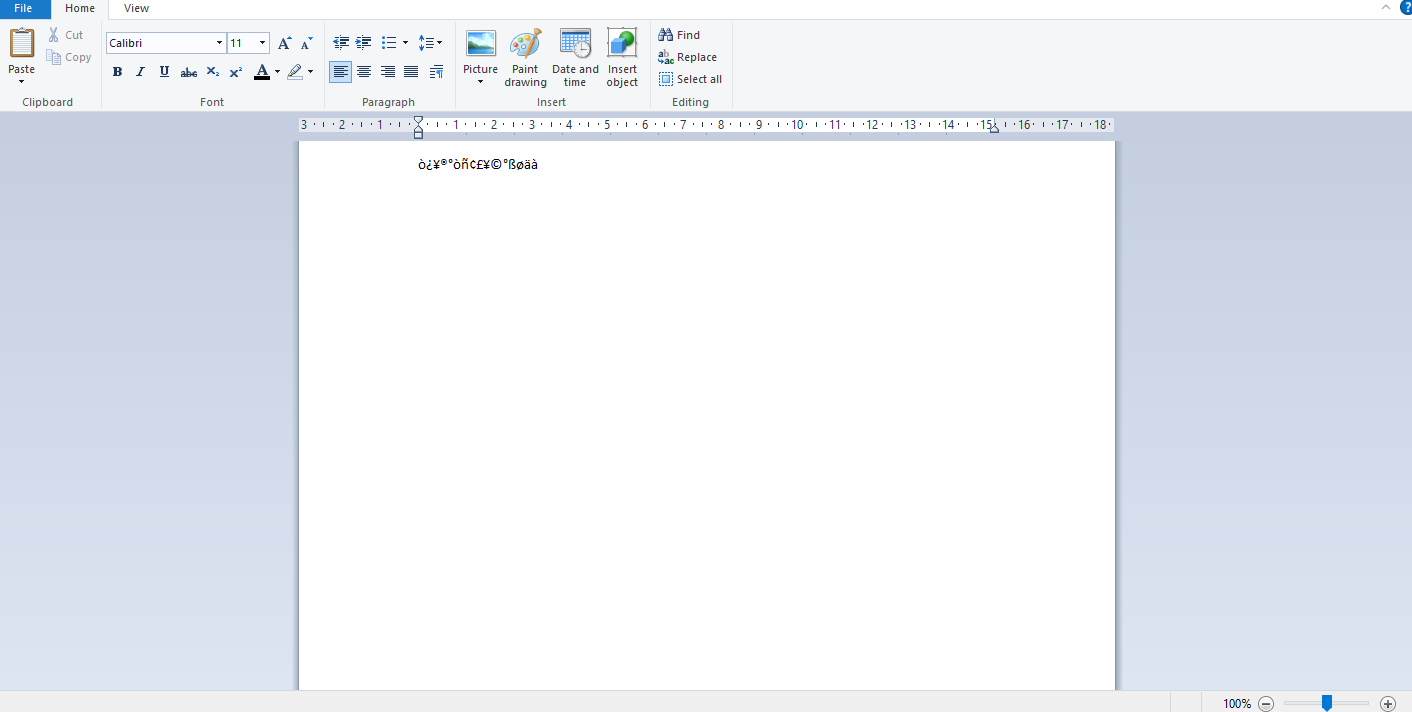
下面我们列出了计算机的所有快捷键以插入相应的特殊字符。
- Alt + 0224 –一个
- Alt + 0232 - e
- Alt + 0236 –我
- Alt + 0242 – o
- Alt + 0241 - n
- Alt + 0228 –一个
- Alt + 0246 – o
- Alt + 0252 -你
- Alt + 0248 –
- Alt + 0223 – ß
- Alt + 0198 – Æ
- Alt + 0231 - c
- Alt + 0191 –
- Alt + 0176 – °(度数符号)
- Alt + 0177 – ±(加号/减号)
- Alt + 0153 –
- Alt + 0169 –
- Alt + 0174 –
- Alt + 0128 – €(欧元)
- Alt + 0162 – ¢(美分符号)
- Alt + 0163 – £(英镑货币)
- Alt + 0165 – ¥(日元货币)
另请阅读:如何在 Windows 10 上的键盘中键入卢比符号
3. Windows 快捷键
这是Windows计算机的所有快捷键列表。
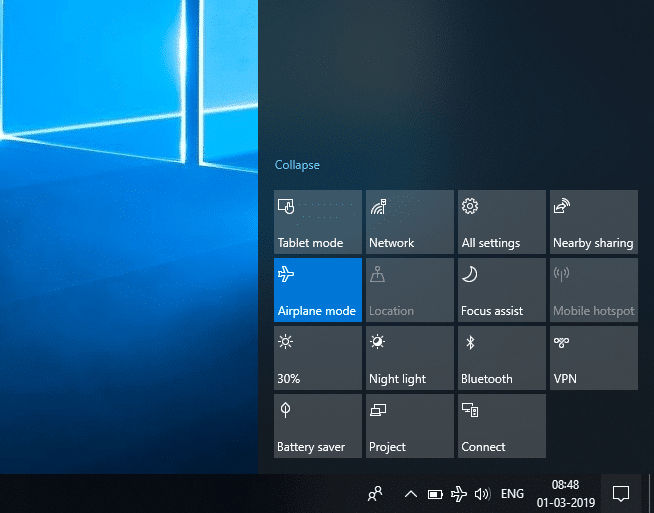
- Windows 键 –打开或关闭开始菜单。
- Windows 键 + A -打开操作中心。
- Windows 键 + C –在聆听模式下打开 Cortana。
- Windows 键 + D -显示或隐藏桌面。
- Windows 键 + E -打开文件资源管理器。
- Windows 键 + G –打开游戏时打开游戏栏。
- Windows 键 + H -打开共享超级按钮。
- Windows 键 + I -打开设置。
- Windows 键 + K –打开连接快速操作。
- Windows 键 + L –锁定您的 PC 或切换帐户。
- Windows 键 + M –最小化所有窗口。
- Windows 键 + R –打开运行对话框。
- Windows 键 + S –打开搜索。
- Windows 键 + U -打开轻松访问中心。
- Windows 键 + X –打开快速链接菜单。
- Windows 键 + 数字 –打开固定在任务栏上由数字指示的位置的应用程序。
- Windows 键 + 左箭头键 - 向左对齐应用程序窗口。
- Windows 键 + 右箭头键 -向右对齐应用程序窗口。
- Windows 键 + 向上箭头键 -最大化应用程序窗口。
- Windows 键 + 向下箭头键 -最小化应用程序窗口。
- Windows 键 + 逗号 -暂时查看桌面。
- Windows 键 + Ctrl + D -添加虚拟桌面。
- Windows 键 + Ctrl + 向左或向右箭头 –在虚拟桌面之间切换。
- Windows 键 + Ctrl + F4 -关闭当前虚拟桌面。
- Windows 键 + Enter –打开讲述人。
- Windows 键 + Home -最小化除活动桌面窗口之外的所有窗口(在第二次敲击时恢复所有窗口)。
- Windows 键 + PrtScn –截取屏幕截图并将其保存在 Screenshots 文件夹中。
- Windows 键 + Shift + 向上箭头 -将桌面窗口拉伸到屏幕的顶部和底部。
- Windows 键 + Tab –打开任务视图。
- Windows 键 + 加号 (+) 键 –使用放大镜放大。
- Windows 键 + 破折号 (-) 键 –使用放大镜缩小。
- Ctrl + Shift + Esc –打开任务管理器。
- Alt + Tab –在打开的应用程序之间切换。
- Alt + 左箭头键 –返回。
- Alt + 右箭头键 -前进。
- Alt + Page Up –向上移动一屏。
- Alt + Page down –向下移动一屏。
- Ctrl + Alt +Tab –查看打开的应用程序
- Ctrl + C -将所选项目复制到剪贴板。
- Ctrl + X -剪切选定的项目。
- Ctrl + V -从剪贴板粘贴内容。
- Ctrl + A -选择所有内容。
- Ctrl + Z -撤消操作。
- Ctrl + Y -重做一个动作。
- Ctrl + D -删除所选项目并将其移至回收站。
- Ctrl + Esc –打开开始菜单。
- Ctrl + Shift –切换键盘布局。
- Ctrl + Shift + Esc –打开任务管理器。
- Ctrl + F4 -关闭活动窗口。
- End –显示活动窗口的底部)
- Home –显示活动窗口的顶部)
- 数字锁定 + 星号 (*) –显示所选文件夹下的所有子文件夹
- Num lock + 加号 (+) –显示所选文件夹的内容
另请阅读:修复 Windows 10 严重错误开始菜单和 Cortana 不工作
4. F1 – F12 快捷键
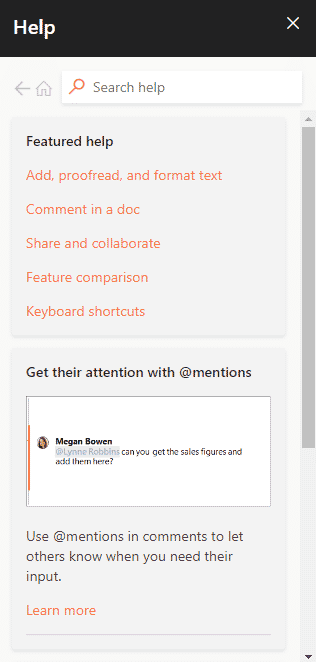
计算机键盘快捷键 功能键如下所列。
F1 键
- 在几乎所有软件中,它都用于启动帮助窗口。
- 也可以通过它访问BIOS 或 CMOS 。 在某些机器上使用 F2、F10、Delete 和 Esc 等其他键可以让您访问 BIOS 配置。
- 如果您按 Window + F1,将出现 Microsoft Windows帮助和支持中心。
F2 键
- 它用于重命名用户在 Microsoft Windows 中选择的图标、文件或文件夹。
- 它还用于访问CMOS 设置。
F3 键
它在许多程序中打开搜索功能。
F4 键
它会在 Windows XP 和 Excel 中打开查找窗口。
F5 键
- 刷新前面打开的桌面、窗口、文档页面或网页。
- 当您在 Web 浏览器中同时按下Ctrl + F5 键或Shift + F5 键时,将再次下载整个页面。
F6 键
- Internet Explorer、Mozilla Firefox、Google Chrome 等互联网浏览器允许用户将指针移动到地址栏。
- 它会降低笔记本电脑扬声器的音量(在某些笔记本电脑上)。
F7 键
它会增加某些笔记本电脑上扬声器的音量。
F8 键
- 打开通常用于访问 Windows 安全模式的Windows 启动菜单。
- 有些机器也可以通过这种方式访问 Windows 恢复系统,尽管它们可能需要 Windows 安装 CD 才能这样做。
F9 键
它用于访问 Quark 5.0 中的测量工具栏。
F10 键
- 在 Compaq、HP 和 Sony 系统上,它使用户能够访问隐藏的恢复分区。
- 在某些系统上,用户可以进入 CMOS setup 。
- 一些笔记本电脑也可能利用它来提高屏幕的亮度。
F11 键
它允许选择访问 eMachines、Gateway 和 Lenovo 计算机上的隐藏恢复分区。
F12 键
- 启动浏览器的调试工具或 firebug。
- 在启动时显示计算机的可引导设备列表。
另请阅读:如何在 Windows 10 上进入 BIOS
5. MS Word 快捷键
下面列出了 Microsoft Word 中计算机的所有快捷键。
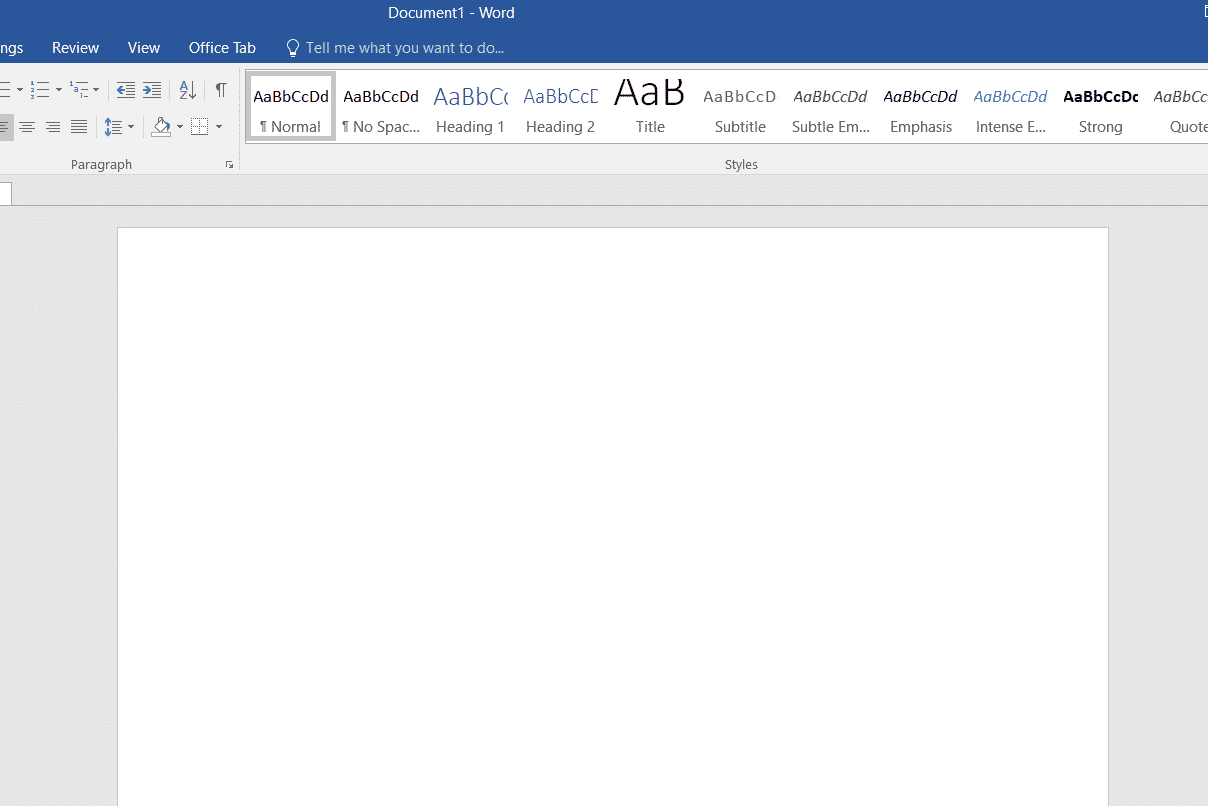
- Ctrl + B –粗体突出显示的选择
- Ctrl + C -复制选定的文本
- Ctrl + X -剪切选定的文本
- Ctrl + N -打开新的/空白文档
- Ctrl + O -打开选项
- Ctrl + P –打开打印窗口
- Ctrl + F -打开查找框
- Ctrl + I -斜体突出显示的选择
- Ctrl + K -插入链接
- Ctrl + U –下划线突出显示的选择
- Ctrl + V -粘贴
- Ctrl + G -查找和替换选项
- Ctrl + H -查找和替换选项
- Ctrl + J -对齐段落对齐
- Ctrl + L -将选定的文本或行左对齐
- Ctrl + Q -将所选段落左对齐
- Ctrl + E –将选定的文本或行居中对齐
- Ctrl + R -将选定的文本或行向右对齐
- Ctrl + M –缩进段落
- Ctrl + T -悬挂缩进
- Ctrl + D -字体选项
- Ctrl + Shift + F -更改字体
- Ctrl + Shift + > -增加所选字体+1
- Ctrl + ] –增加所选字体 +1
- Ctrl + [ -减少所选字体 -1
- Ctrl + Shift + * –查看或隐藏非打印字符
- Ctrl +(向左箭头)– 向左移动一个单词
- Ctrl +(右箭头)– 向右移动一个单词
- Ctrl +(向上箭头)–移动到行或段落的开头
- Ctrl +(向下箭头)–移动到段落末尾
- Ctrl + Del -删除光标右侧的单词
- Ctrl + Backspace -删除光标左侧的单词
- Ctrl + End –将光标移动到文档末尾
- Ctrl + Home -将光标移动到文档的开头
- Ctrl + Space -将突出显示的文本重置为默认字体
- Ctrl + 1 -单空格行
- Ctrl + 2 -双空格线
- Ctrl + 5 – 1.5 行间距
- Ctrl + Alt + 1 -将文本更改为标题 1
- Ctrl + Alt + 2 -将文本更改为标题 2
- Ctrl + Alt + 3 -将文本更改为标题 3
- Shift + F3 -更改所选文本的大小写
- Shift + 插入 -粘贴
- F4 –重复上一次执行的操作(Word 2000+)
- F7 -拼写检查选定的文本和/或文档
- Shift + F7 -激活词库
- F12 -另存为
- Ctrl + S -保存
- Shift + F12 -保存
- Alt + Shift + D -插入当前日期
- Alt + Shift + T -插入当前时间
- Ctrl + W -关闭文档
- Ctrl + 等号 (=) –将所选文本设置为下标。
- Ctrl + Shift + 等号 (=) –将所选文本设置为上标。
另请阅读:如何在 Word 中编写罗马数字
6. MS Powerpoint 快捷键
下面列出了 Microsoft Powerpoint 的计算机键盘快捷键。
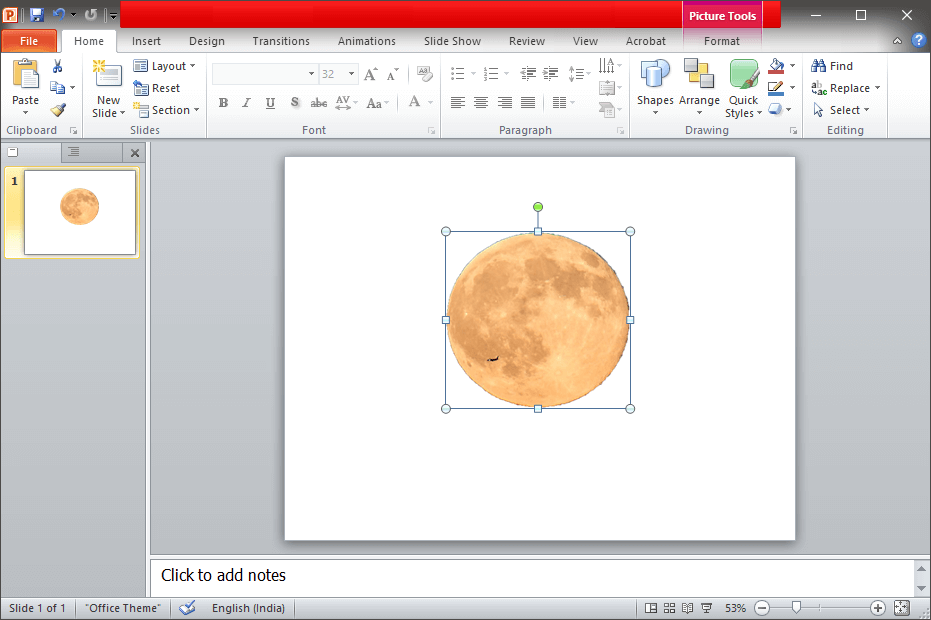
- Ctrl + Shift + < -将所选文本的字体大小减小一号。
- CTRL + G -将事物组合在一起
- Ctrl + M –在您选择的幻灯片之后创建一张新幻灯片。
- CTRL + D -创建当前幻灯片的副本。
- Esc –退出正在进行的幻灯片放映,它会将您重定向到较早的实时视图。
- Ctrl + K -输入超链接。
- Ctrl + Shift + > –将所选文本的字体大小最大化一个大小。
- F5 –从初始幻灯片开始演示。
- Ctrl + N -这些命令用于不同的 Powerpoint 软件窗口,以创建新的空白幻灯片。
7. MS Excel 快捷键
以下是 Microsoft Excel 中计算机的所有快捷键。

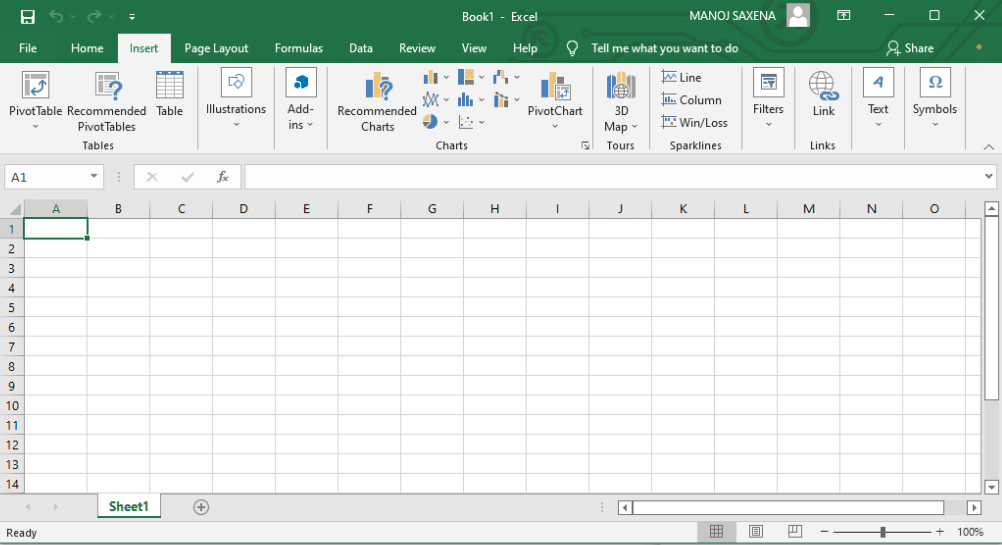
- Alt + Shift + F1 –当您想插入新工作表时,一起使用这些键
- Shift + F3 –借助这些键,您可以打开 MS-Excel 公式窗口
- Shift + F5 -当您同时按下这些键时,它将打开搜索框
- F11 – F11 键用于在 MS-Excel 中创建图表
- Ctrl + 移 +; –借助这些键,您可以输入当前时间
- Ctrl +; –使用这些键一起输入当前日期
- Ctrl + K -当你想插入一个链接时,你可以一起使用这些键
- Ctrl + F -这些键用于在 MS-Excel 中打开查找和替换选项
- Ctrl + G -一起使用这些键来打开转到选项
- Ctrl + B –当您同时按下这些键时,它会加粗突出显示的选择。
- F2 -当您想使用此键编辑选定的单元格时
- F5 -借助此键,您可以转到特定单元格
- F7 -借助此键,您可以检查所选文本的拼写
- Ctrl + I -这些命令用于斜体突出显示的选择。
- Ctrl + Space –一起使用这些键来选择整列
- Shift + Space -一起使用这些键来选择整行
- Ctrl + W -一起使用这些键来关闭文档
- Ctrl + H –使用这些键打开查找和替换选项
- Ctrl + U –在这些键的帮助下,您可以为突出显示的文本添加下划线。
- Ctrl + Y –在这些键的帮助下,您可以为突出显示的文本添加下划线。
- Ctrl + Z -借助这些键,您可以撤消上次删除的操作
- Ctrl + F9 -使用这些键最小化 MS-Excel 中的当前窗口
- Ctrl + F10 –使用这些键最大化 MS-Excel 中当前选定的窗口
- Ctrl + Tab –借助这些键,您可以在两个或多个打开的 MS-Excel 文件之间移动
- Alt + 等号 (=) –借助这些键,您可以启动公式以添加所有上述单元格
- Ctrl + -一起使用这些键,您可以从上面的单元格中插入当前单元格中的值。
- Ctrl +(右箭头)–借助这些键,您可以跳到文本的下一部分
- Ctrl + O –使用这些键在 MS-Excel 中打开选项
- Ctrl + N -一起使用这些键在 MS-Excel 中打开文档
- Ctrl + P -一起使用这些键在 MS-Excel 中打开打印对话框
另请阅读:如何在 Excel 中冻结行和列
8. Internet Explorer 快捷键
以下是 Internet Explorer 的计算机键盘快捷键列表。
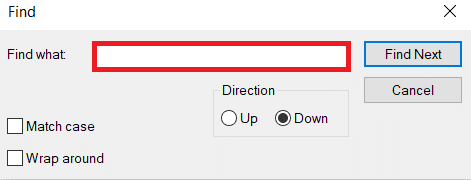
- CTRL + B –打开“整理收藏夹”对话框
- CTRL + E -打开搜索栏
- CTRL + F -启动查找实用程序
- CTRL + H -打开历史栏
- CTRL + I -打开收藏夹栏
- CTRL + L -打开打开对话框
- CTRL + N -使用相同的 Web 地址启动另一个浏览器实例
- CTRL + O -打开打开对话框,与 CTRL+L 相同
- CTRL + P -打开打印对话框
- CTRL + R –更新当前网页
- CTRL + W -关闭当前窗口
9. Mac 快捷键
下面我们列出了 Mac 电脑的所有快捷键。
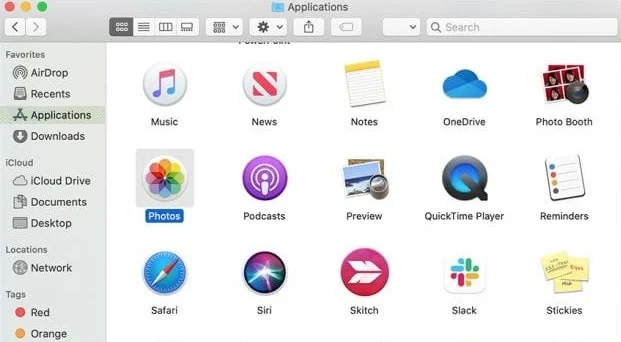
- Command-X -剪切所选项目并将其复制到剪贴板。
- Command-C –将所选项目复制到剪贴板。
- Command-V –将剪贴板的内容粘贴到当前文档或应用程序中。
- Command-Z -撤消上一个命令。 按 Command-Shift-Z 重做。
- Command-A -选择所有项目。
- Command-F –打开查找窗口,或在文档中查找项目。
- Command-G –查找您要搜索的项目的下一个匹配项。 Command-Shift-G – 查找上一个匹配项。
- Command-H -隐藏前端应用程序的窗口。 按 Command-Option-H 查看前面的应用程序,但隐藏所有其他应用程序。
- Command-M –最小化 Dock 的前窗。 按 Command-Option-M 最小化前端应用程序的所有窗口。
- Command-N –打开一个新文档或窗口。
- Command-O –打开所选项目,或打开对话框以选择要打开的文件。
- Command-P –打印当前文档。
- Command-S –保存当前文档。
- Command-W -关闭前窗口。 按 Command-Option-W 关闭应用程序的所有窗口。
- Command-Q -退出当前应用程序。
- Command-Option-Esc –选择要强制退出的应用程序。
- Command-Tab –在您打开的应用程序中切换到下一个最近使用的应用程序。
- Open Apple + Down –打开选定的图标。
- Open Apple + Shift + Up Arrow –用于将输入焦点指向桌面级别。
- 打开 Apple + L -创建别名。
- 打开 Apple + R –显示原始项目。
- 打开苹果+? – Mac 帮助。
- 打开 Apple + E –弹出
- 向上箭头 -用于选择当前突出显示的图标上方的图标。
- 向下箭头 -用于选择当前突出显示的图标下方的图标。
- Tab –按字母顺序突出显示文件夹内的下一个图标。
- Shift + Tab –按字母顺序突出显示文件夹内的上一个图标。
- 向左箭头 -在通过图标查看时使用,以选择突出显示的图标左侧的图标。
- 向右箭头 –在通过图标查看时使用,以选择突出显示的图标右侧的图标。
- Shift + 单击 -选择图标并将其添加到所选图标集。
- 打开 Apple + T -添加到收藏夹。
- Command + J –将文本对齐到屏幕
另请阅读:适用于 Linux 的 14 大最佳显卡
10. Linux 快捷键
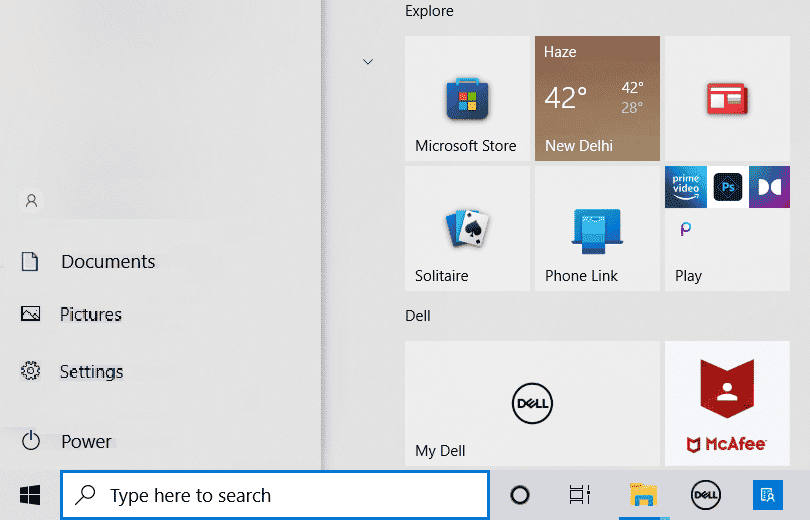
以下是 Linux 操作系统的计算机键盘快捷键。
- Ctrl + C –将任何突出显示的文本、图像或其他对象复制到剪贴板。
- Ctrl + V –从剪贴板粘贴复制的文本、图像或其他对象。
- Ctrl + X -剪切突出显示的文本、图像或其他对象。
- Ctrl + S –保存当前打开的文件。
- Ctrl + N -创建一个新文件。
- Ctrl + Z -撤消上一个操作。
- Ctrl + Q –退出焦点应用程序。
- Ctrl + Alt + F1 到 F6 -切换到虚拟控制台。
- Ctrl + Alt + F7 –切换到第一个图形终端。
11. 肉桂快捷键(Linux Mint)
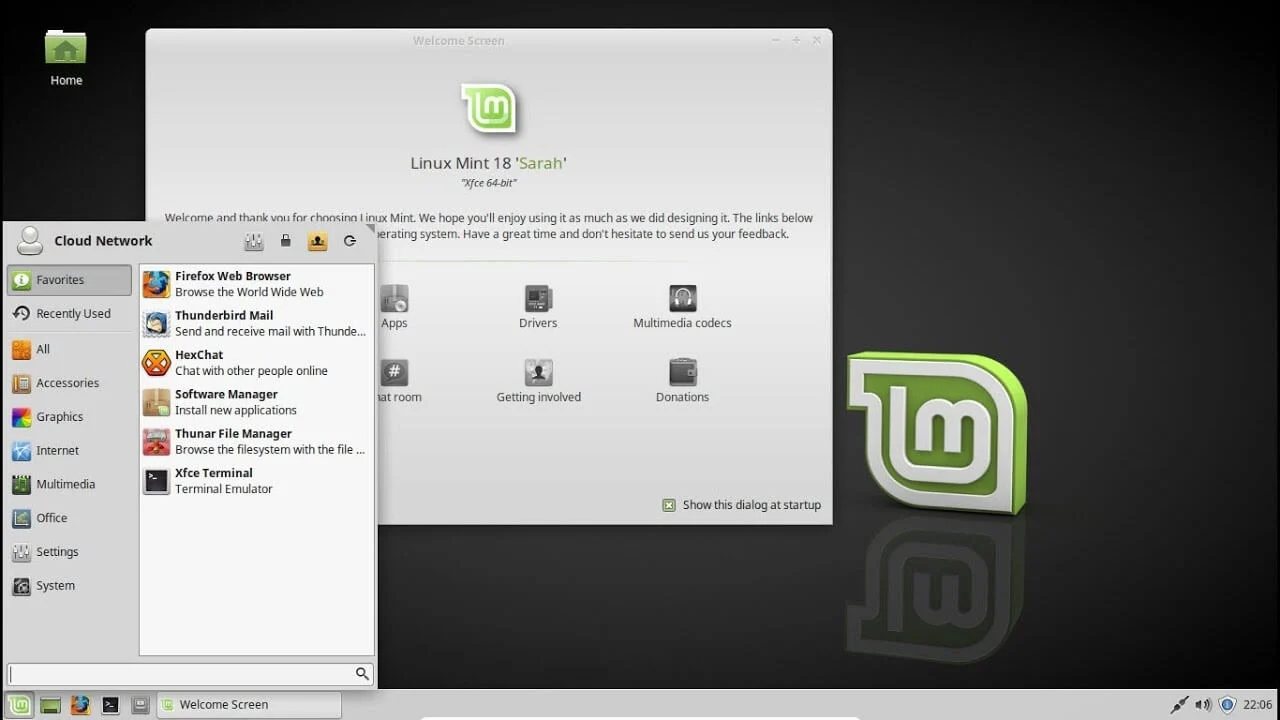
以下是 Cinnamon OS 的计算机键盘快捷键列表。
- Ctrl + Alt + Down –显示选定工作区上所有当前正在运行的应用程序。
- Ctrl + Alt + Up –显示所有工作区中正在运行的应用程序。
- Alt + Tab –在运行的应用程序之间循环。
- Shift + Alt + Tab –在相反方向运行的应用程序之间循环。
- Alt + F2 -打开命令提示符。
- Alt + F4 –关闭焦点窗口。
- Super + L -打开 Cinnamon 调试器。
- Super + D -最小化所有窗口以显示桌面。
- Ctrl + Super + 箭头键 –将焦点窗口扩展到边框。
- Shift + Ctrl + Alt + 向左或向右箭头 -将焦点窗口移动到左侧或右侧的工作区。
12. Ubuntu 快捷键
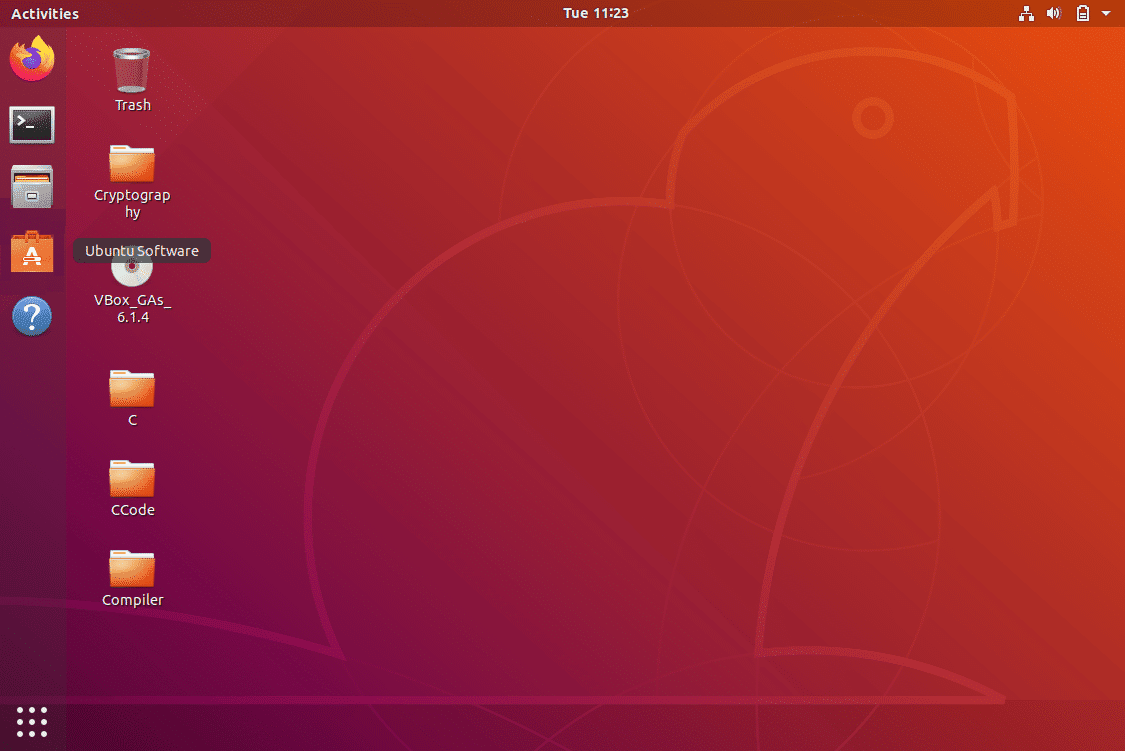
下面列出了 Ubuntu 操作系统的计算机键盘快捷键。
- 超级 -开放活动。
- Alt + F2 -打开命令提示符。
- Alt + Tab –在运行的应用程序之间循环。
- 超级 + 箭头键 -将焦点窗口对齐到边框。
- PrtSc –截取整个屏幕的屏幕截图。
- Alt + PrtSc –截取焦点窗口的屏幕截图。
- Shift + PrtSc –截取屏幕上选定区域的屏幕截图。
- Ctrl + Alt + T -启动终端。
- Super + L –锁定当前会话。
- Super + D -最小化所有窗口以显示桌面。
13. 火狐快捷键
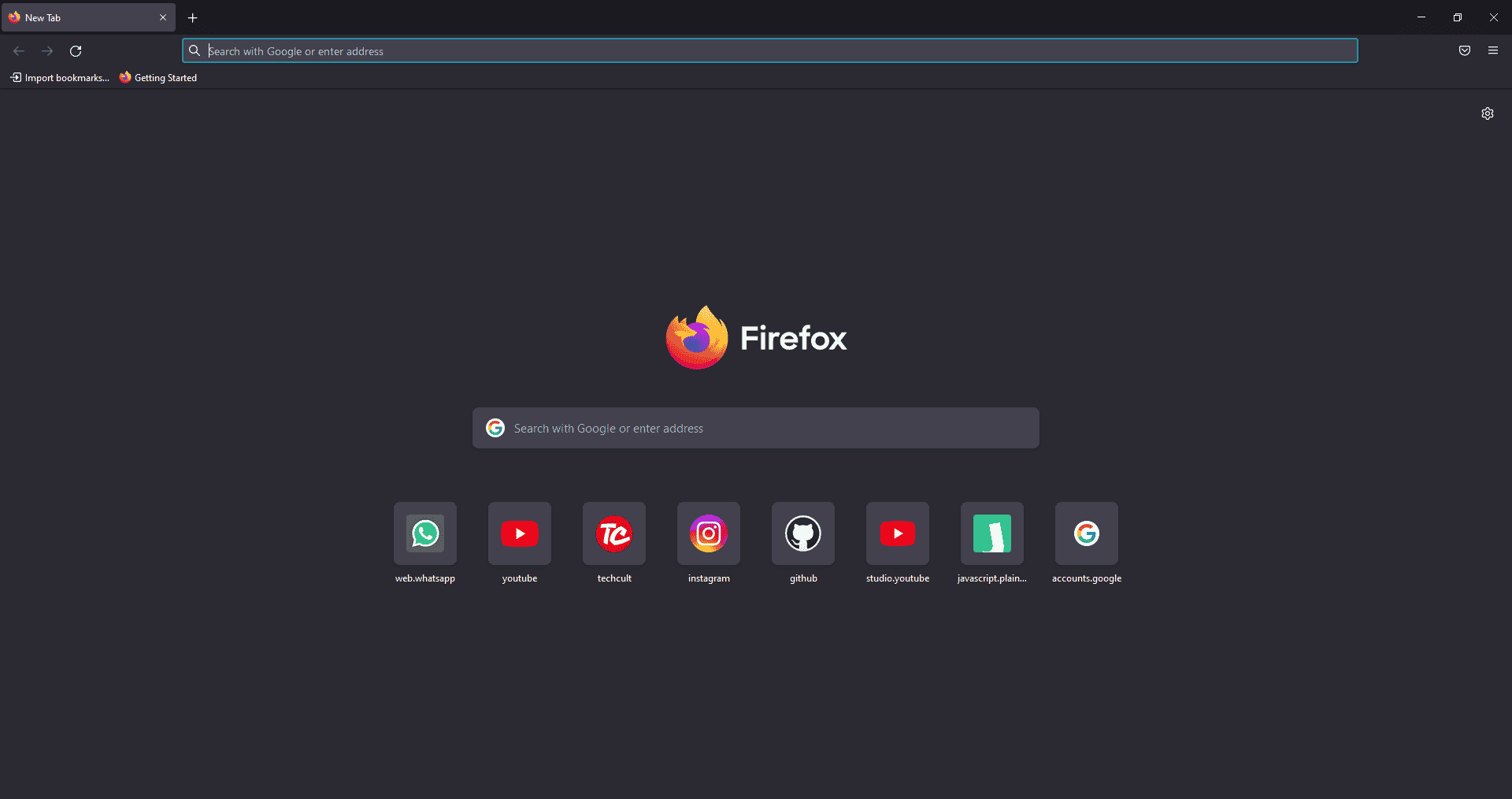
这是 Mozilla Firefox 浏览器的所有计算机快捷键列表。
- 退格 -返回。
- F5 或 Ctrl + R -重新加载当前页面。
- Ctrl + P –打印当前页面。
- Ctrl + S –保存当前页面。
- Ctrl + F -在当前页面上查找文本。
- Ctrl + K -使搜索栏成为焦点。
- Ctrl + W -关闭当前选项卡。
- Ctrl + N -打开一个新选项卡。
- Ctrl + Shift + P –打开一个新的私人窗口。
- Ctrl + Shift + Q -退出 Firefox。
另请阅读:修复 Firefox 没有响应
14. YouTube 快捷键
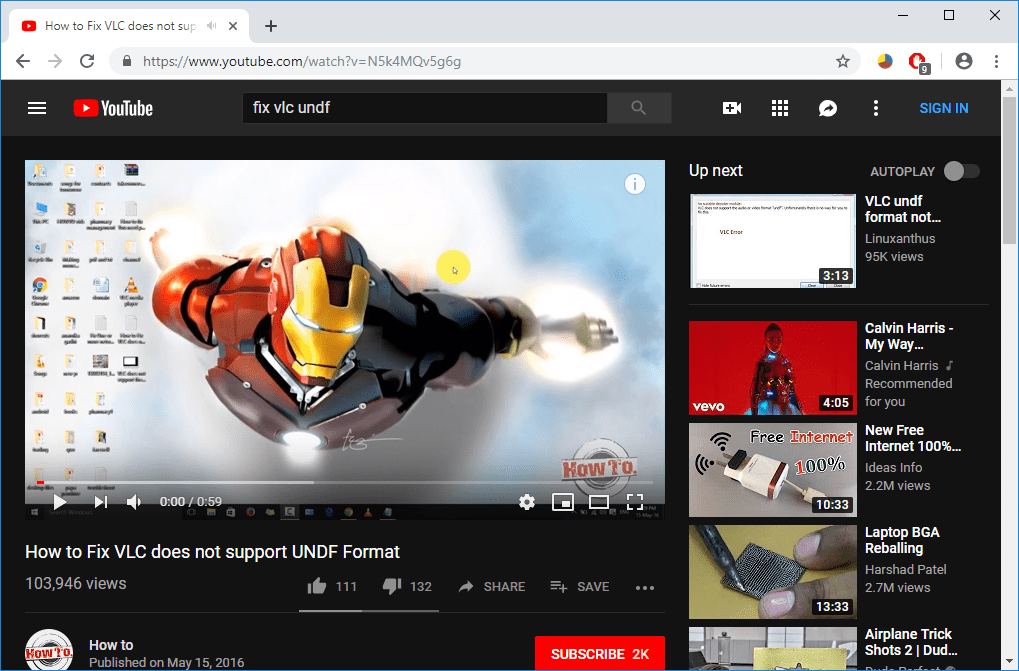
以下是 YouTube 中的计算机键盘快捷键列表。
- 空格键或 K –在 YouTube 上播放和暂停视频。
- 零或主页 -从头开始重新播放该视频。
- 结束 -跳到视频的结尾。 如果您正在观看播放列表,它将播放播放列表中的下一个视频。
- 右箭头 (→) –每次按下该键时视频快进 5 秒。
- 左箭头 (←) –按下该键时视频快退五秒。
- J –倒带视频 10 秒
- L –转发视频 10 秒。
- 数字(1 到 9)——从 1 到 9 的任意数量的键用于以百分比的形式跳转视频。 例如,如果您在观看视频时按 1,则视频将转发 10%。 如果按 2,视频将前进 20%。 因此,如果您按 8,视频将前进 80%。
- F –将视频切换到全屏模式或影院模式。
- T –在影院模式和普通模式之间切换。
- 向上箭头 (↑) –在全屏模式下观看视频时提高音量。 而在正常模式下,您必须在按此键之前单击视频。
- 向下箭头 (↓) –在全屏模式下观看视频时降低音量。 在正常模式下,您必须在使用此键之前单击视频。
- M –它使您可以将 YouTube 上的视频静音。
15. 谷歌浏览器快捷键
这是谷歌Chrome网络浏览器的所有计算机快捷键。
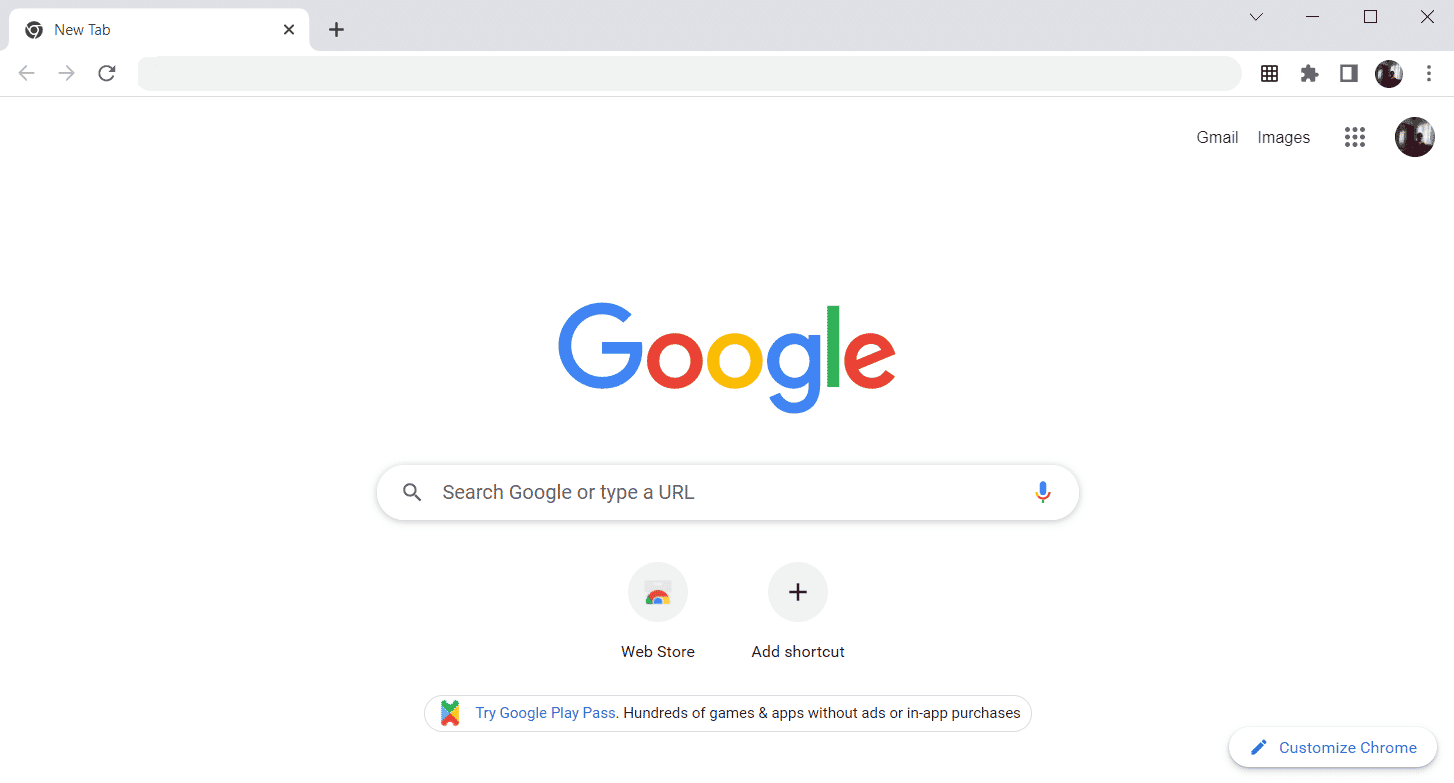
- Alt + Home –在 Chrome 浏览器中打开主页。
- F11 –以全屏模式显示当前网站,再次按 F11 退出此模式。
- Alt + 左箭头 –返回上一页。
- Alt + 右箭头 –转到下一页。
- Ctrl + Plus (+) –放大页面。
- Ctrl + Plus (-) –缩小页面。
- Ctrl + 0 -将浏览器缩放重置为默认大小。
- Ctrl+1 到 8 –切换到选项卡栏上打开的选项卡之一。 例如,如果您按 Ctrl+3,则会出现第三个选项卡。
- Ctrl + 9 -切换到标签栏上打开的最后一个标签。
- Ctrl + A –选择页面上的所有内容。
- Ctrl + D -为当前打开的页面添加书签。
- Ctrl + F –打开查找栏以搜索当前页面上的文本。
- Ctrl + Enter –在网址中快速添加 .Com 扩展名。 比如在地址栏输入javatpoint,按Ctrl+Enter,就会自动补全,比如javatpoint.com。
- Ctrl + Shift + Del –打开清除浏览数据窗口以清除浏览历史记录、cookie 和其他隐私数据。
- Ctrl + O -在浏览器中打开文件。
- Ctrl + Shift + O –在 Chrome 浏览器中打开书签管理器。
- Ctrl + H –打开历史记录窗口,您可以在其中根据需要管理浏览器历史记录。
- Ctrl + J –在新选项卡中打开下载窗口。
- Ctrl + K 或 E –将文本光标移动到搜索栏,您可以在其中搜索任何查询。
- Ctrl + L –将光标移至浏览器地址栏并选择地址栏中的所有可用文本
- Ctrl + N –打开新的浏览器窗口。
- Ctrl + P –打开打印窗口并允许打印页面。
- Ctrl + Shift + N -在隐身模式下打开一个新窗口。
- Ctrl + R 或 F5 –刷新浏览器上的当前页面。
- Ctrl + S –打开另存为窗口,您可以在其中保存当前打开的网页。
- Ctrl + T –在浏览器上快速打开一个新标签。
- Ctrl + U -显示网页的源代码。
- Ctrl + W -关闭当前选项卡。
- Ctrl + Tab –从一个选项卡移动到浏览器右侧的另一个选项卡。
- Ctrl+ Shift + Tab –从浏览器左侧的一个选项卡移动到另一个选项卡。
- Ctrl + Shift + W -关闭当前选定的窗口。
- Ctrl + 左键单击 –在新选项卡中打开搜索结果链接,而无需离开当前页面。
- Ctrl + Shift + 左键单击 -在新选项卡中打开搜索结果链接并切换到新选项卡。
- 空格键 -向下移动页面。
- Shift + 空格键 –向上移动页面。
- End –移动到页面底部。
- 主页 –移动到页面的开头或顶部。
- Ctrl + Shift + T -重新打开您关闭的最后一个选项卡。 如果您关闭了多个选项卡,您也可以通过多次按此快捷键重新打开这些选项卡。
16. ChromeOS 键盘快捷键
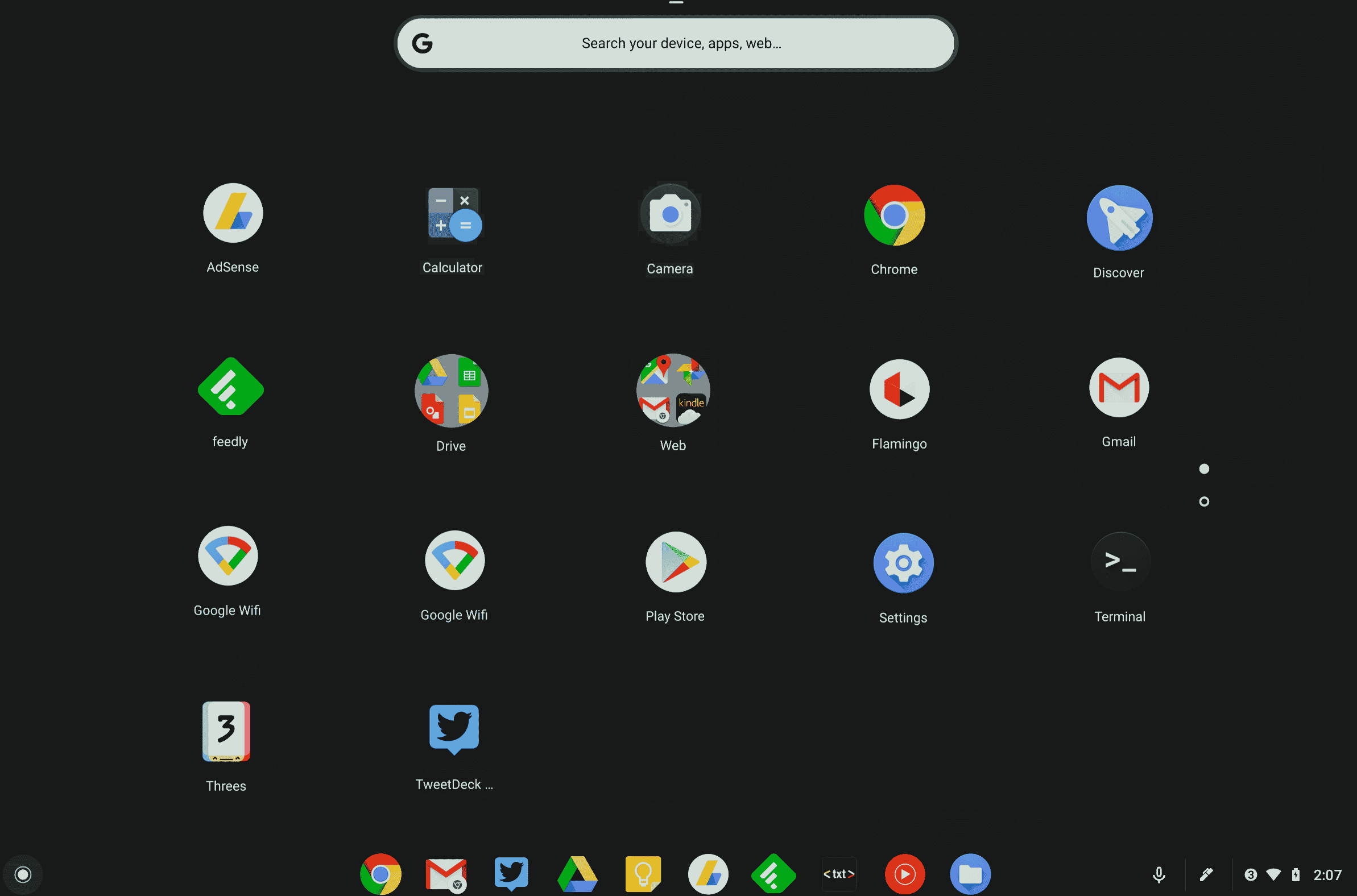
以下是 ChromeOS 计算机的所有快捷键列表。
- Ctrl + Shift + L –锁定当前会话。
- Ctrl + Shift + Q –从当前会话中注销。
- Alt + 1 到 8 –从任务栏启动应用程序。
- Alt + [ 或 ] –将焦点窗口停靠在屏幕的左侧或右侧。
- Ctrl + F5 –截取整个屏幕。
- Ctrl + Shift + F5 –截取屏幕上选定区域的屏幕截图。
- Shift + Alt + M –打开文件应用程序。
- Shift + Alt + N -显示通知。
- Ctrl + Alt –显示所有键盘快捷键。
- Shift + Esc –打开任务管理器。
另请阅读:如何在 Chromebook 上安装 Windows
17.远程桌面连接导航快捷键
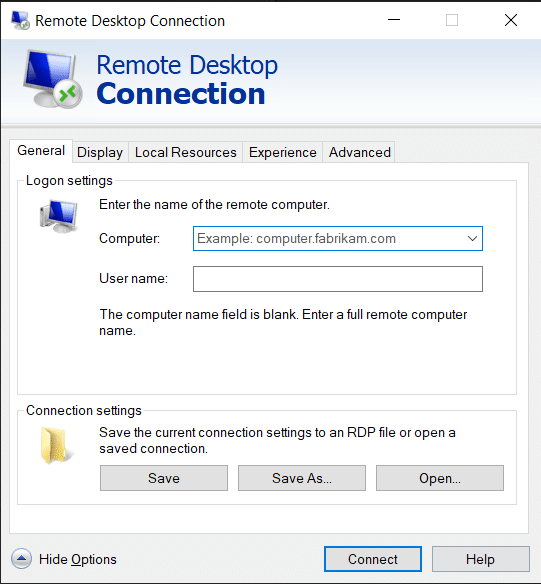
以下是用于远程桌面连接导航的计算机键盘快捷键。
- CTRL + ALT + END –打开 Microsoft Windows NT 安全对话框
- ALT + PAGE UP –在程序之间从左到右切换
- ALT + PAGE DOWN –在程序之间从右到左切换
- ALT + INSERT -以最近使用的顺序循环浏览程序
- ALT + HOME -显示开始菜单
- CTRL + ALT + BREAK –在窗口和全屏之间切换客户端计算机
- ALT + DELETE -显示 Windows 菜单
- CTRL + ALT + 减号 (-) –在终端服务器剪贴板上放置客户端中活动窗口的快照,并提供与在本地计算机上按 PRINT SCREEN 相同的功能。
- CTRL + ALT + 加号 (+ ) –将整个客户端窗口区域的快照放在终端服务器剪贴板上,并提供与在本地计算机上按 ALT+PRINT SCREEN 相同的功能。
推荐的:
- 修复桌面窗口管理器停止工作
- 如何修复 Xbox One 控制器上的按钮
- 如何在 Word 2010 中删除页面
- 电脑键盘上有多少种按键
以上是计算机的所有快捷键列表,这些快捷键可以每天用于将 PC 功能提高到最佳状态。 希望这篇文章对您有所了解,如果是这样,请在下面的评论部分分享您的反馈,并提出您希望我们在未来涵盖的更多主题,在那之前,我们下一篇再见!
